Tkinter教程
- Python GUI常用模块
- 第一个Tkinter程序
- Tkinter常用控件及其属性汇总
- Tkinter控件的颜色和大小
- Tkinter pack()布局
- Tkinter grid()布局
- Tkinter place()布局
- Tkinter事件介绍
- Tkinter鼠标事件处理
- Tkinter键盘事件处理
- Tkinter拦截系统信息
- Tkinter Button:按钮控件
- Tkinter Canvas:绘图控件
- Tkinter Checkbutton:复选框控件
- Tkinter Entry控件
- Tkinter Label控件
- Tkinter Listbox:列表框控件
- Tkinter Menu:菜单控件
- Tkinter Message控件
- Tkinter Radiobutton:单选按钮控件
- Tkinter Scale:滑动条控件
- Tkinter Scrollbar:滚动条控件
- Tkinter Text控件
- Tkinter Toplevel控件
- Tkinter messagebox:消息提示对话框
- Tkinter filedialog:文件对话框
- Tkinter colorchooser:颜色选取对话框
- Tkinter实现简易的聊天窗口
colorchooser 模块用于打开“颜色”对话框。
skcolor(color=None):直接打开一个“颜色”的对话框,不需要父控件与 show() 方法。返回值是一个元组,其格式为 ((R, G, B), "#rrggbb")。
Chooser(master=None):打开一个“颜色”的对话框。返回值是一个元组,其格式为((R, G, B), "#rrggbb")。
下面的示例是创建一个按钮,单击该按钮后即打开一个“颜色”对话框。
#颜色选择对话框
from tkinter import *
import tkinter . colorchooser, tkinter .messagebox
#创建主窗口
win = Tk()
win.title(string = "颜色对话框")
#打开一个[颜色]对话框
def openColorDialog() :
#显示[颜色]对话框
color = colorDialog.show ()
#显示所选择颜色的R,G,B值
tkinter .messagebox. showinfo("提示","你选择的颜色是: " + color[1] + "\n"+ "R = "+ str(color[0] [0]) +"G="+str(color[0] [1]) +"B="+
str (color[0] [2]) )
#单击按钮后,即打开对话框
Button(win, text="打开颜色对话框", command=openColorDialog) . pack (side=LEFT)
#创建一个[颜色]对话框
colorDialog = tkinter . colorchooser . Chooser (win)
#开始程序循环
win .mainloop ()保存为 .pyw 文件后,直接双击运行该文件,结果如图 1 所示:
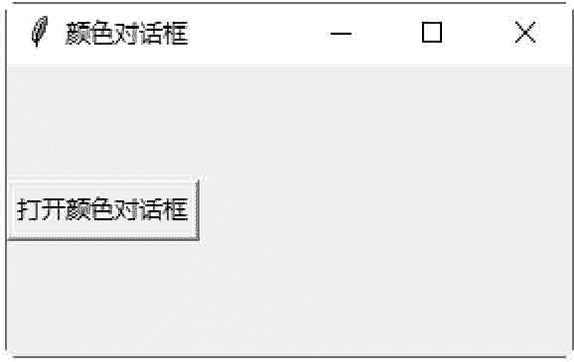
图1:程序运行结果
单击“打开颜色对话框”按钮,弹出“颜色”对话框,如图 2 所示:
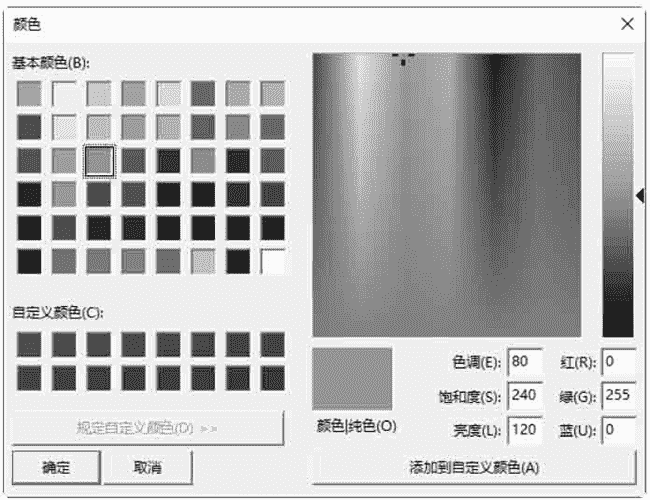
图2:颜色对话框
选择一种颜色后,单击“确定”按钮,弹出“提示”对话框,显示选择的颜色值和 RGB 值,如图 3 所示:
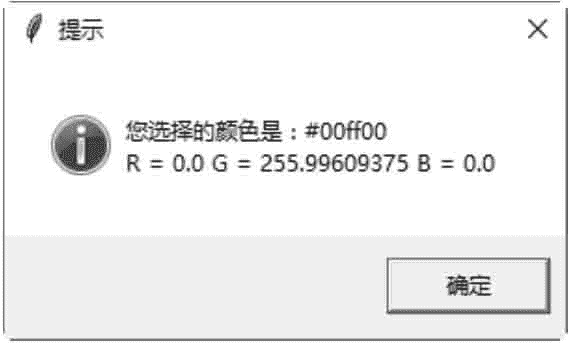
图3:提示对话框
© 2026 Copyright: kuaikuaixuan.com
京ICP备14015652号-3
网址导航